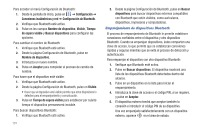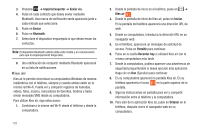Samsung SGH-I827 User Manual Ver.lc6_f6 (Spanish(north America)) - Page 138
Kies air
 |
View all Samsung SGH-I827 manuals
Add to My Manuals
Save this manual to your list of manuals |
Page 138 highlights
3. Presione ➔ Importar/exportar ➔ Enviar vía. 4. Pulse en cada contacto que desea enviar mediante Bluetooth. Una marca de verificación verde aparecerá junto a cada entrada que seleccione. 5. Pulse en Enviar. 6. Pulse en Bluetooth. 7. Seleccione el dispositivo emparejado al que desea enviar los contactos. Nota: El dispositivo Bluetooth externo debe estar visible y en comunicación para que el emparejamiento tenga éxito. 8. Una notificación de compartir mediante Bluetooth aparecerá en su lista de notificaciones. Kies air Kies air le permite sincronizar su computadora Windows de manera inalámbrica con el teléfono, siempre y cuando ambos estén en la misma red Wi-Fi. Puede ver y compartir registros de llamadas, videos, fotos, música, marcadores de favoritos, timbres y hasta enviar mensajes SMS desde su computadora. Para utilizar Kies air, siga estos pasos: 1. Conéctese a la misma red Wi-Fi desde el teléfono y desde la computadora. 133 2. Desde la pantalla de inicio en el teléfono, pulse en ➔ Kies air . 3. Desde la pantalla de inicio de Kies air, pulse en Iniciar. En la pantalla del teléfono aparecerá una dirección URL de web. 4. Desde su computadora, introduzca la dirección URL en su navegador web. 5. En el teléfono, aparecerá un mensajes de solicitud de acceso. Pulse en Permitir para continuar. 6. Pulse en la casilla Recordar hoy si utilizará Kies air con la misma computadora más tarde. 7. Desde la computadora, pudiera aparecer una advertencia de seguridad preguntándole si desea ejecutar esta aplicación. Haga clic en Run (Ejecutar) para continuar. 8. En su computadora aparecerá la pantalla Kies air. En su teléfono aparecerá el icono en la parte superior de la pantalla. 9. Siga las instrucciones en pantalla para ver y compartir información entre el teléfono y la computadora. 10. Para salir de la aplicación Kies air, pulse en Detener en el teléfono, después cierre el navegador web en su computadora.